文章详情页
Word堆积面积图制作教程
浏览:91日期:2022-10-01 11:35:19
大家在使用微软家的word进行办公时,除了要处理文档,有时候也会需要插入一些图表,以便更方便的解释数据的发展变化,今天就让小编为大家介绍下插入堆积面积图的方法吧。
方法/步骤分享:
1、打开电脑,打开Word 2019。
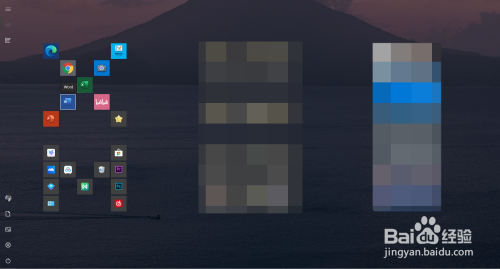
2、新建一个空白文档。
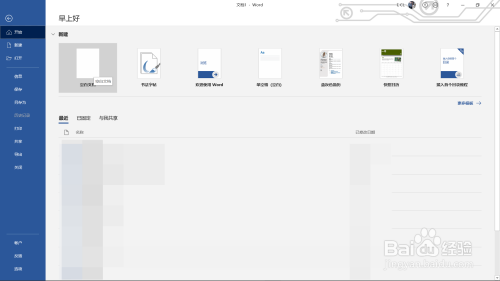
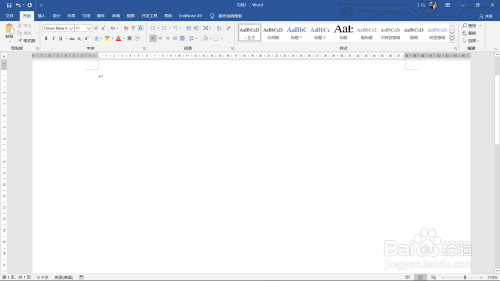
3、工具栏:插入——插图——图表。
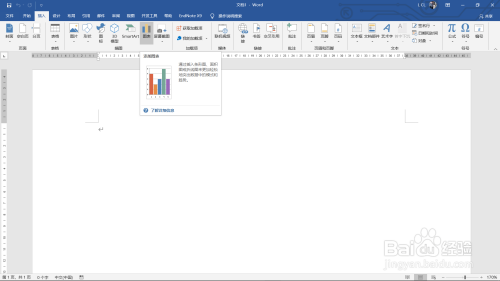
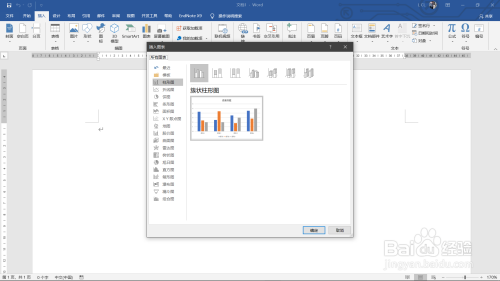
4、点击面积图,选择堆积面积图并确定,图表被插入到文档中。
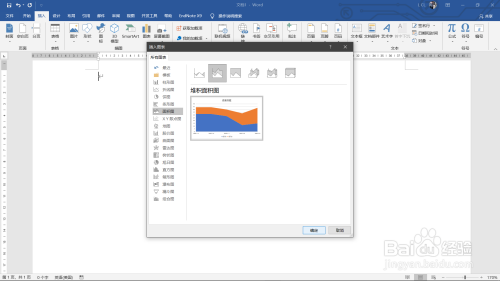
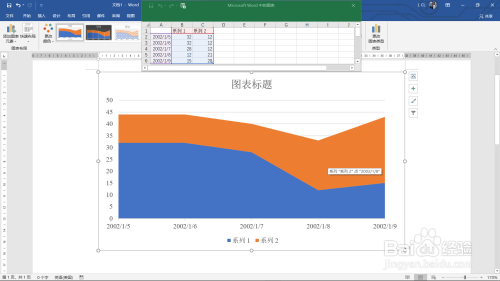
5、对图表进行编辑,如增加系列3。
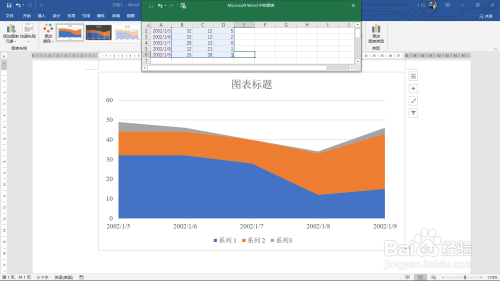
6、退出表格编辑,就是我们想要的堆积面积图了。
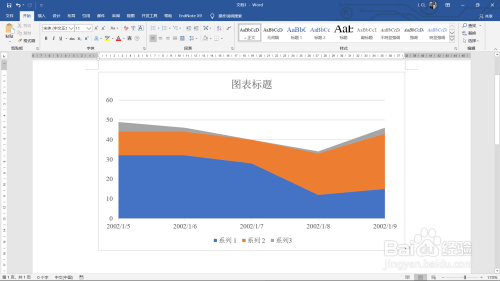
以上就是使用Word插入制作堆积面积图方法的全部内容了,快快收藏好吧啦网手机教程频道获得更多热门软件资讯吧!
标签:
word
上一条:Excel合并多表教程介绍下一条:Word文档里的图片批量居中方法分享
相关文章:
排行榜

 网公网安备
网公网安备